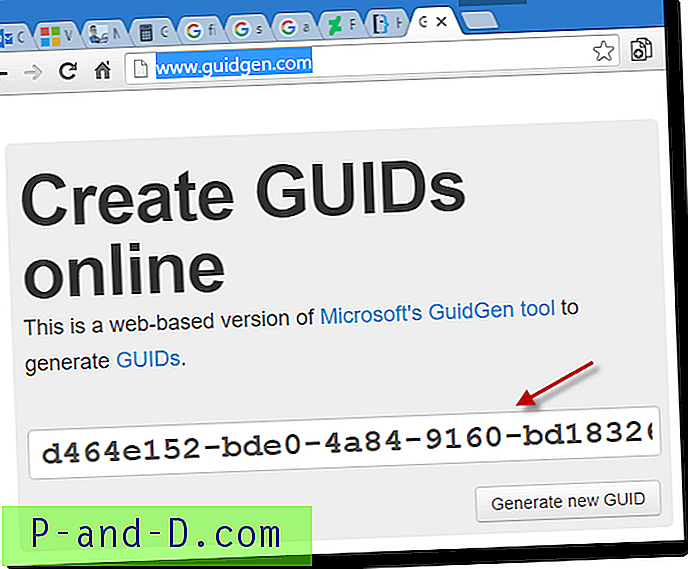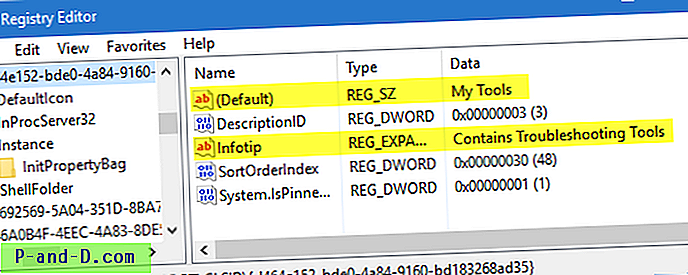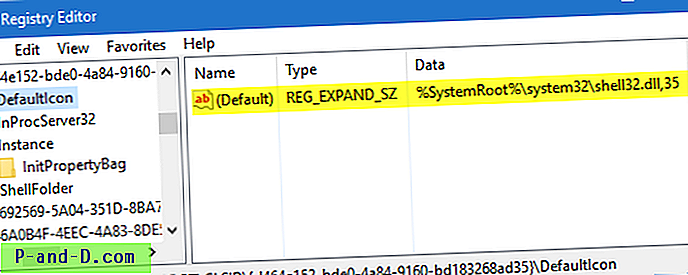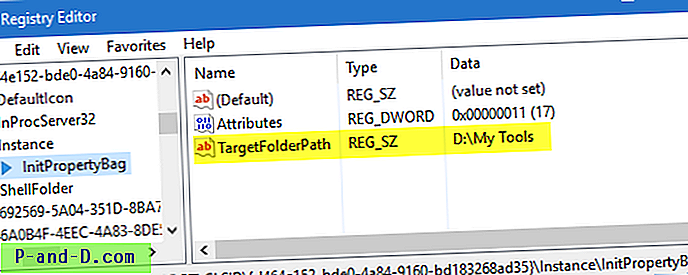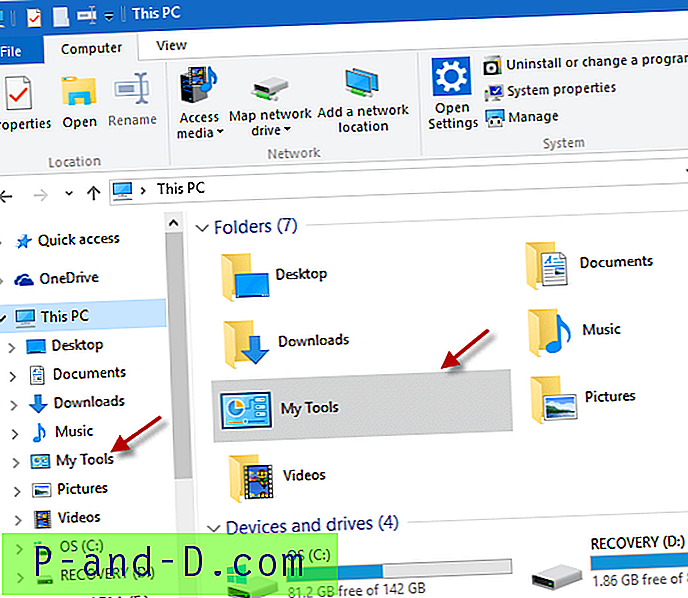Du kan legge til egendefinerte mapper i navigasjonsruten Explorer, i stort sett alle versjoner av Windows. Dette innlegget har instruksjonene for hvordan du legger til en tilpasset mappe under Denne PCen i navigasjonsruten i Windows 10 File Explorer.

Den enkleste måten å legge til en tilpasset mappe manuelt i navigasjonsruten, er å etterligne innstillingene til en eksisterende eller innebygd shell-mappe som Musikk eller videoer, og bruke dem med en tilpasset GUID. For eksempel er her registerinnstillingen for Videos shell-mappen som vi bruker med en annen GUID og peker på en tilpasset mappe.
Windows Registry Editor versjon 5.00 [HKEY_LOCAL_MACHINE \ SOFTWARE \ Classes \ CLSID \ {f86fa3ab-70d2-4fc7-9c99-fcbf05467f3a}] "DescriptionID" = dword: 00000003 "Infotip" = hex (2): 40, 00, 25, 00, 53, 00, 79, 00, 73, 00, 74, 00, 65, 00, 6d, 00, 52, 00, 6f, 00, \ 6f, 00, 74, 00, 25, 00, 5c, 00, 73, 00, 79, 00, 73, 00, 74, 00, 65, 00, 6d, 00, 33, 00, 32, 00, 5c, \ 00, 73, 00, 68, 00, 65, 00, 6c, 00, 6c, 00, 33, 00, 32, 00, 2e, 00, 64, 00, 6c, 00, 6c, 00, 2c, 00, \ 2d, 00, 31, 00, 32, 00, 36, 00, 39, 00, 30, 00, 00, 00 "System.IsPinnedToNameSpaceTree" = dword: 00000001 [HKEY_LOCAL_MACHINE \ SOFTWARE \ Classes \ CLSID \ {f86fa3ab-70d2-4fc7-9c99-fcbf05467f3a} \ DefaultIcon] @ = hex (2) : 25, 00, 53, 00, 79, 00, 73, 00, 74, 00, 65, 00, 6d, 00, 52, 00, 6f, 00, 6f, 00, 74, 00, 25, \ 00, 5c, 00, 73, 00, 79, 00, 73, 00, 74, 00, 65, 00, 6d, 00, 33, 00, 32, 00, 5c, 00, 69, 00, 6d, 00, \ 61, 00, 67, 00, 65, 00, 72, 00, 65, 00, 73, 00, 2e, 00, 64, 00, 6c, 00, 6c, 00, 2c, 00, 2d, 00, 31, \ 00, 38, 00, 39, 00, 00, 00 [HKEY_LOCAL_MACHINE \ SOFTWARE \ Classes \ CLSID \ {f86fa3ab-70d2-4fc7-9c99-fcbf05467f3a} \ InProcServer32] @ = hex (2): 25, 00, 73, 00, 79, 00, 73, 00, 74, 00, 65, 00, 6d, 00, 72, 00, 6f, 00, 6f, 00, 74, 00, 25, \ 00, 5c, 00, 73, 00, 79, 00, 73, 00, 74, 00, 65, 00, 6d, 00, 33, 00, 32, 00, 5c, 00, 73, 00, 68, 00, \ 65, 00, 6c, 00, 6c, 00, 33, 00, 32, 00, 2e, 00, 64, 00, 6c, 00, 6c, 00, 00, 00 "ThreadingModel" = "Begge" [HKEY_LOCAL_MACHINE \ SOFTWARE \ Klasser \ CLSID \ {f86fa3ab-70d2-4fc7-9c99-fcbf05467f3a} \ Forekomst] "CLSID" = "{0E5AAE11-A475-4c5b-AB00-C66DE400274E}" [HKEY_LOCAL_TW3- 70d2-4fc7-9c99-fcbf05467f3a} \ Forekomst \ InitPropertyBag] "Attributter" = dword: 00000011 "TargetKnownFolder" = "{35286a68-3c57-41a1-bbb1-0eae73d76c95}" [HKEY_LOCAL_TWID \ -4fc7-9c99-fcbf05467f3a} \ ShellFolder] "Attributter" = dword: f080004d "FolderValueFlags" = dword: 00000029 "SortOrderIndex" = dword: 00000000 [HKEY_LOCAL_MACHINE \ SOFTWARE \ WOW6432N7fc \ 70 -fcbf05467f3a}] "DescriptionID" = dword: 00000003 "Infotip" = hex (2): 40, 00, 25, 00, 53, 00, 79, 00, 73, 00, 74, 00, 65, 00, 6d, 00, 52, 00, 6f, 00, \ 6f, 00, 74, 00, 25, 00, 5c, 00, 73, 00, 79, 00, 73, 00, 74, 00, 65, 00, 6d, 00, 33, 00, 32, 00, 5c, \ 00, 73, 00, 68, 00, 65, 00, 6c, 00, 6 c, 00, 33, 00, 32, 00, 2e, 00, 64, 00, 6c, 00, 6c, 00, 2c, 00, \ 2d, 00, 31, 00, 32, 00, 36, 00, 39, 00, 30, 00, 00, 00 "System.IsPinnedToNameSpaceTree" = dword: 00000001 [HKEY_LOCAL_MACHINE \ SOFTWARE \ WOW6432Node \ Classes \ CLSID \ {f86fa3ab-70d2-4fc7-9c99-fcbf05467f3a} = hexIx] : 25, 00, 53, 00, 79, 00, 73, 00, 74, 00, 65, 00, 6d, 00, 52, 00, 6f, 00, 6f, 00, 74, 00, 25, \ 00, 5c, 00, 73, 00, 79, 00, 73, 00, 74, 00, 65, 00, 6d, 00, 33, 00, 32, 00, 5c, 00, 69, 00, 6d, 00, \ 61, 00, 67, 00, 65, 00, 72, 00, 65, 00, 73, 00, 2e, 00, 64, 00, 6c, 00, 6c, 00, 2c, 00, 2d, 00, 31, \ 00, 38, 00, 39, 00, 00, 00 [HKEY_LOCAL_MACHINE \ SOFTWARE \ WOW6432Node \ Classes \ CLSID \ {f86fa3ab-70d2-4fc7-9c99-fcbf05467f3a} \ InProcServer32] @ = hex (2): 25, 00, 73, 00, 79, 00, 73, 00, 74, 00, 65, 00, 6d, 00, 72, 00, 6f, 00, 6f, 00, 74, 00, 25, \ 00, 5c, 00, 73, 00, 79, 00, 73, 00, 74, 00, 65, 00, 6d, 00, 33, 00, 32, 00, 5c, 00, 73, 00, 68, 00, \ 65, 00, 6c, 00, 6c, 00, 33, 00, 32, 00, 2e, 00, 64, 00, 6c, 00, 6c, 00, 00, 00 "ThreadingModel" = "Begge" [HKEY_LOCAL_MACHINE \ SOFTWARE \ WOW6432Node \ Classes \ CLSID \ {f86fa3ab-70d2-4fc7-9c99-fcbf05467f3a} \ Forekomst] "CLSID" = "{0E5AAE11-A475-4c5b-AB00-C66DE40027 4E} "[HKEY_LOCAL_MACHINE \ SOFTWARE \ WOW6432Node \ Classes \ CLSID \ {f86fa3ab-70d2-4fc7-9c99-fcbf05467f3a} \ Instance \ InitPropertyBag]" Attributter "= dword: 00000011" TargetKn1F8a1 -0eae73d76c95} "[HKEY_LOCAL_MACHINE \ SOFTWARE \ WOW6432Node \ Classes \ CLSID \ {f86fa3ab-70d2-4fc7-9c99-fcbf05467f3a} \ ShellFolder]" Attributter "= dword: f080004rFord =" [HKEY_LOCAL_MACHINE \ SOFTWARE \ Microsoft \ Windows \ CurrentVersion \ Explorer \ MyComputer \ NameSpace \ {f86fa3ab-70d2-4fc7-9c99-fcbf05467f3a}] [HKEY_LOCAL_MACHINE \ SOFTWARE \ WOW6432NodeV3 \ Windows \ Utforsker -70d2-4fc7-9c99-fcbf05467f3a}] Hvordan legge til en tilpasset mappe under “Denne PCen” i Utforsker?
- Kopier innholdet ovenfor til Notisblokk, og lagre med .reg-forlengelse (f.eks.
mytools.reg). Ikke lukk filen ennå. - Generer en unik ID (GUID) streng ved å kjøre kommandoen
New-Guidi PowerShell. Alternativt kan du besøke nettstedet GuidGen.com som genererer tilfeldige GUID-strenger for deg (bruker Microsofts GUIDGen.exe i bakenden.) - Kopier GUID til utklippstavlen. I dette eksemplet er GUID
{d464e152-bde0-4a84-9160-bd183268ad35}{d464e152-bde0-4a84-9160-bd183268ad35}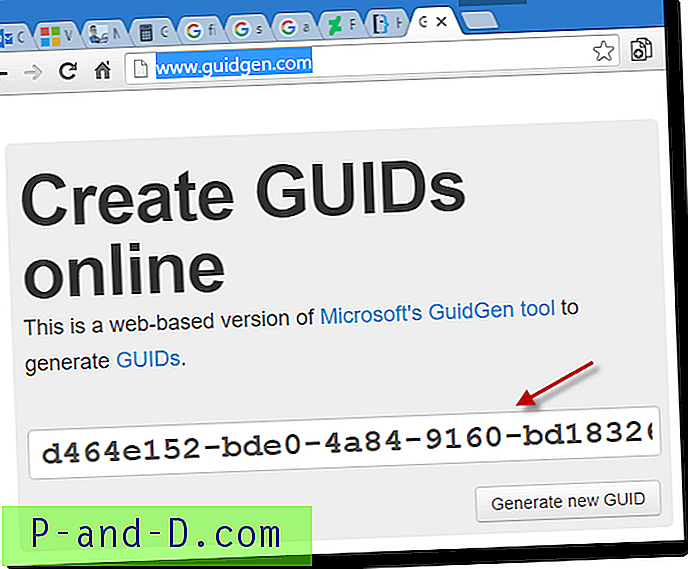
- I Notisblokk erstatter du alle forekomster av strengen
{f86fa3ab-70d2-4fc7-9c99-fcbf05467f3a}med{d464e152-bde0-4a84-9160-bd183268ad35} - Lagre .reg-filen, og lukk Notisblokken.
- Dobbeltklikk på .reg-filen for å bruke innstillingene i registeret.
- Start Registerredigering (
Regedit.exe) og naviger til følgende grener en etter en:HKEY_LOCAL_MACHINE \ SOFTWARE \ Classes \ CLSID \ {d464e152-bde0-4a84-9160-bd183268ad35} HKEY_LOCAL_MACHINE \ SOFTWARE \ WOW6432Node \ Classes \ CLSID \ {d464e152-bde0-4a18d68-6860 - I høyre rute, endre verdidataene for
(Default)ogInfoTiptilsvarende.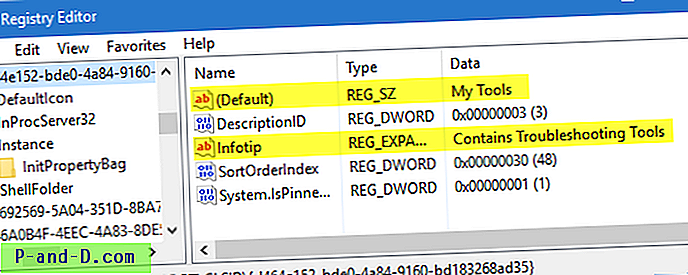
( InfoTip-tekst vises når du holder musen over den tilpassede mappen i File Explorer. ) - Naviger deretter til
DefaultIconundernøklene nedenfor:HKEY_LOCAL_MACHINE \ SOFTWARE \ Classes \ CLSID \ {d464e152-bde0-4a84-9160-bd183268ad35} \ StandardIcon HKEY_LOCAL_MACHINE \ SOFTWARE \ WOW6432Node \ Classes \ CLSID \ {d464e152-b1860db8add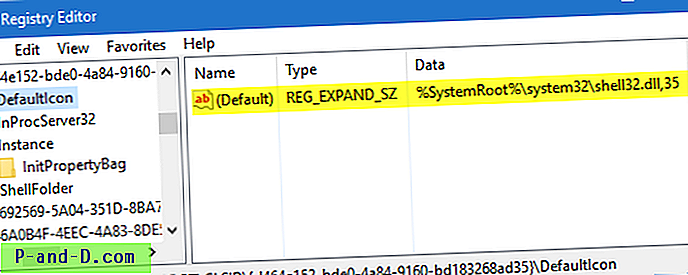
- Angi ikonverdien deretter. Jeg valgte
shell32.dll, 35ikonet for mappenMy Toolsvi legger til. - Naviger til
Instance\InitPropertyBagundernøklene nedenfor:HKEY_LOCAL_MACHINE \ SOFTWARE \ Classes \ CLSID \ {d464e152-bde0-4a84-9160-bd183268ad35} \ Instance \ InitPropertyBag HKEY_LOCAL_MACHINE \ SOFTWARE \ WOW6432Node \ Classes \ CLSID \ b354d8e - Slett
TargetKnownFolderverdien, da vi legger til en tilpasset mappebane. - Opprett en strengverdi (REG_SZ) som heter
TargetFolderPathog angi verdidataene med hele mappebanen.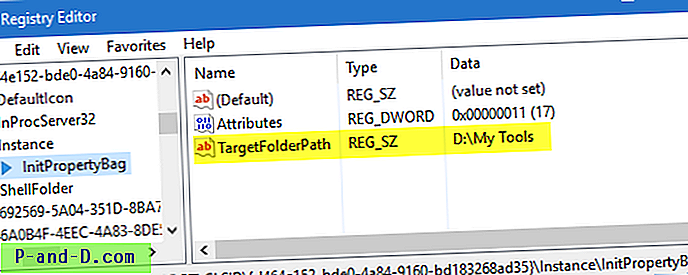
Det er det! Mappen
My Toolsskal vises i navigasjonsruten, samt i mappene i denne PC-visningen.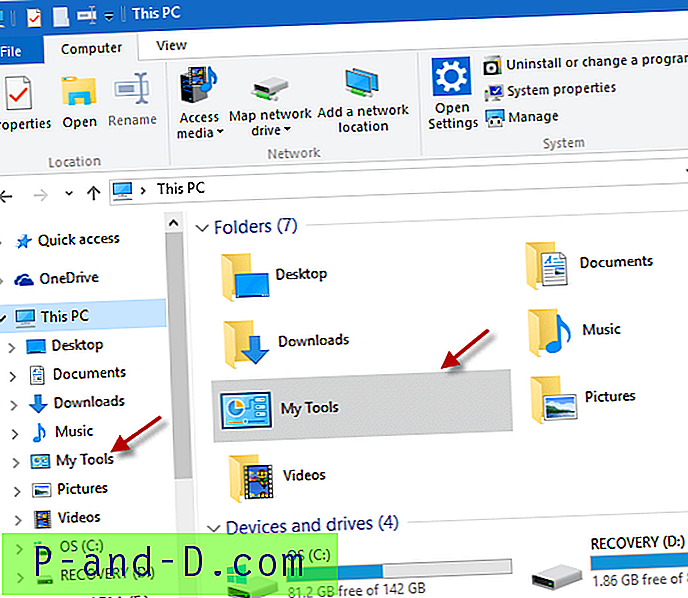
Bonustips
Tips nr. 1: Legg til den egendefinerte mappen under "Mapper (6)" og / eller "Nettverksplasseringer" -delen
Hvis du legger til en tilordnet stasjon eller mappe som peker til nettverksplassering, kan du få elementet til å vises under delen Nettverksplasseringer i denne PC-visningen. For å gjøre det, endre DescriptionID- verdien (se skjermbilde # 2 ovenfor) i denne registernøkkelen:
HKEY_LOCAL_MACHINE \ SOFTWARE \ Classes \ CLSID \ {d464e152-bde0-4a84-9160-bd183268ad35} Sett DescriptionID til 9 (0x00000009)
- Innstilling av
DescriptionIDtil3viser det under mapper kategori. - Innstilling av
DescriptionIDtil9viser den under kategorien Nettverkssteder .
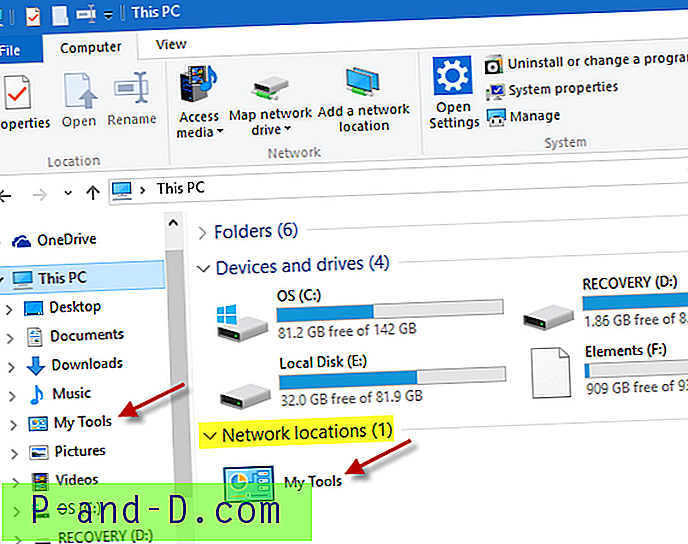
Tips nr. 2: Flytt mappen “Mine verktøy” til toppen av dette PC-hierarkiet
Hvis du vil flytte My Tools til toppen av Dette PC- hierarkiet, oppretter du en DWORD (32 bit) verdi som heter SortOrderIndex, i følgende registernøkkel:
HKEY_LOCAL_MACHINE \ SOFTWARE \ Classes \ CLSID \ {d464e152-bde0-4a84-9160-bd183268ad35} HKEY_LOCAL_MACHINE \ SOFTWARE \ WOW6432Node \ Classes \ CLSID \ {d464e152-bde0-4d83286891 Sett SortOrderIndex til en lav verdi.
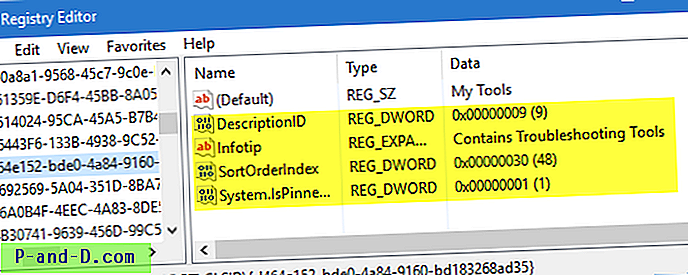
Hvis du for eksempel setter den til 0x00000030 flyttes elementet opp slik:
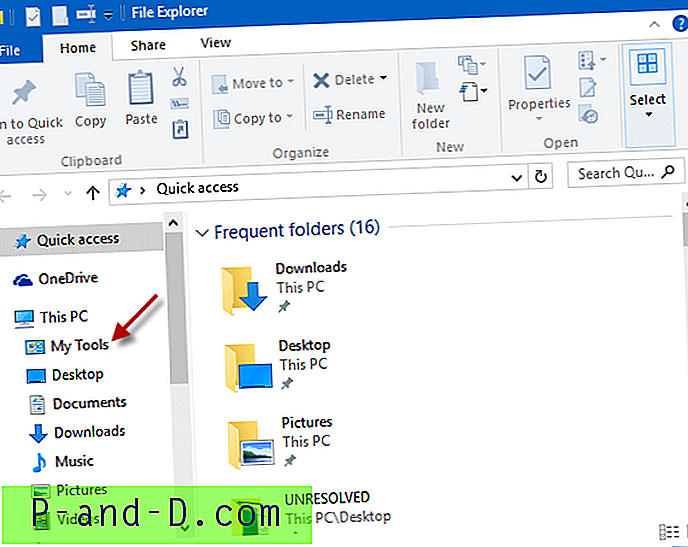
Det er det! Du kan legge til så mange egendefinerte mapper under denne PCen (Min datamaskin) i navigasjonsruten til Utforsker du vil. Forsikre deg om at du genererer en annen GUID fra nettstedet GuidGen.com, for hver mappe du vil legge til i navigasjonsruten.
Merk: REG-filen jeg lagde for flere år siden for Windows XP (Ref. Innlegget My Pictures, My Music og My Videos namepace extensions for Windows Explorer mapperuten) fungerer fremdeles i Windows 10. Det bruker en litt annen metode, der Shdocvw. dll blir referert til i stedet for Shell32.dll. Og hvis du bruker den gamle metoden for Windows 10, må du legge til System.IsPinnedtoNameSpaceTree DWORD-verdien, og endre attributtdataene til f080004d, i disse eksemplene REG-filer. Begge metodene fungerer fint.